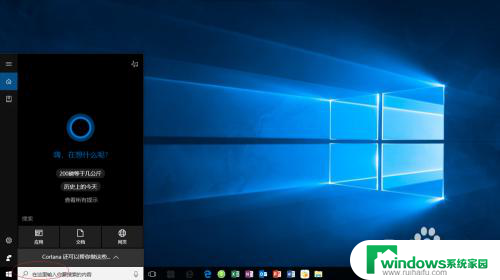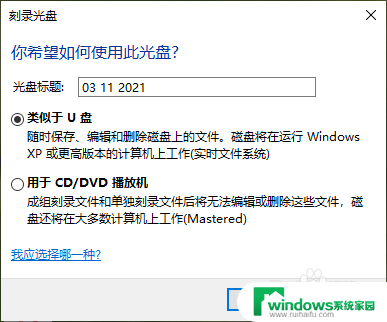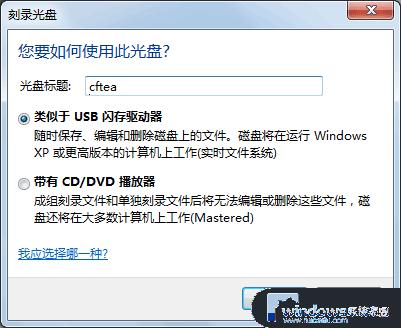电脑可以播放光盘吗 电脑播放DVD光盘步骤
更新时间:2024-06-10 12:36:51作者:xiaoliu
电脑是一种多功能设备,除了可以进行文字处理、上网等操作外,还可以用来播放光盘,其中DVD光盘是一种常见的媒体格式,可以用来存储电影、音乐、软件等内容。电脑是否可以播放DVD光盘呢?接下来我们将介绍一下电脑播放DVD光盘的具体步骤。
具体步骤:
1.首先我们查看电脑是否自带光驱,通常台式机的光驱在主机的USB接口上下。笔记本的在右边。

2.如果没有光驱的话,我们可以自行购买一个带USB接口、或插头可以和电脑连接的光驱。

3.打开光驱,光驱上面会有一个用于弹出的按钮,直接按压即可。

4.若光驱无法正常弹出,可使用细针。插入光驱旁边的一个预留小孔,可强制弹出光驱。

5.成功弹出光驱后,在上面放入你要播放观看的DVD光盘,插回去等待电脑读取。

6.可以在“我的电脑—DVD RW驱动器”上,查看光盘的文件,点击播放光盘。
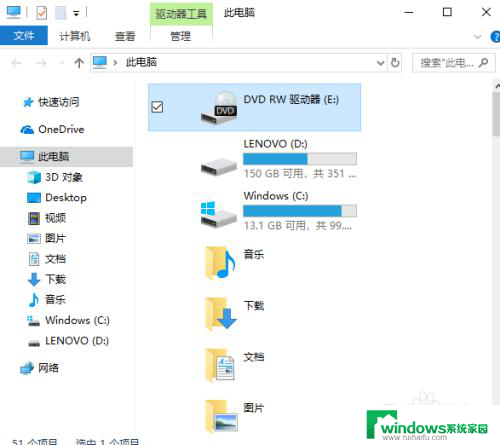
以上就是电脑是否可以播放光盘的全部内容,如果还有不清楚的用户,可以参考以上小编的步骤进行操作,希望对大家有所帮助。